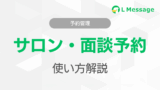L Message(エルメ)では、登録したスタッフのシフトを自由に編集できます。
本記事では、サロン予約でシフト編集を行う4つの方法をご紹介します。
なお、サロン予約の基本的な使い方は「L Message(エルメ)のサロン・面談予約 操作マニュアル」でご確認ください。
サロン予約でシフトを編集する前の事前準備
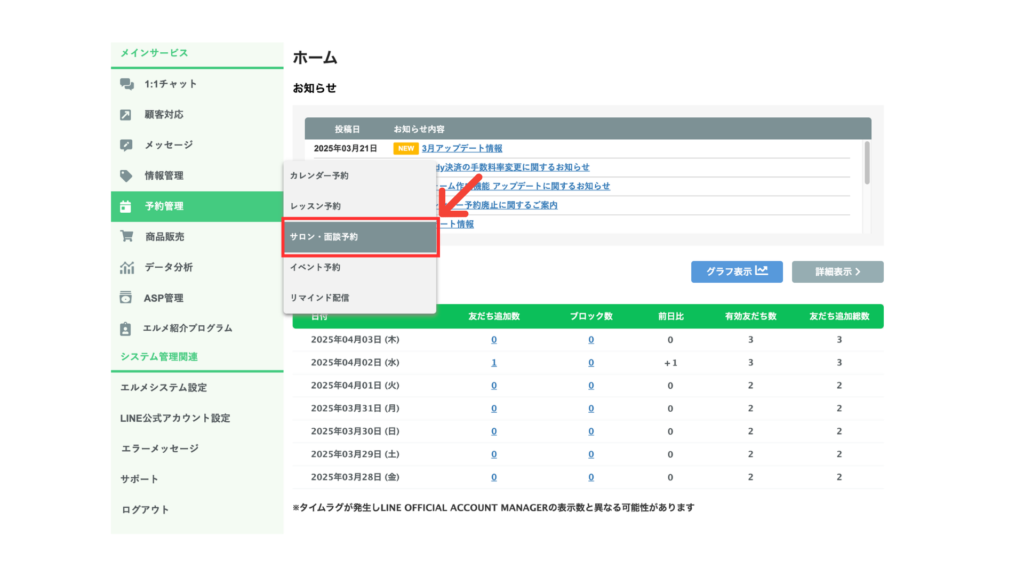
予約管理から「サロン・面談予約」を選択してください。
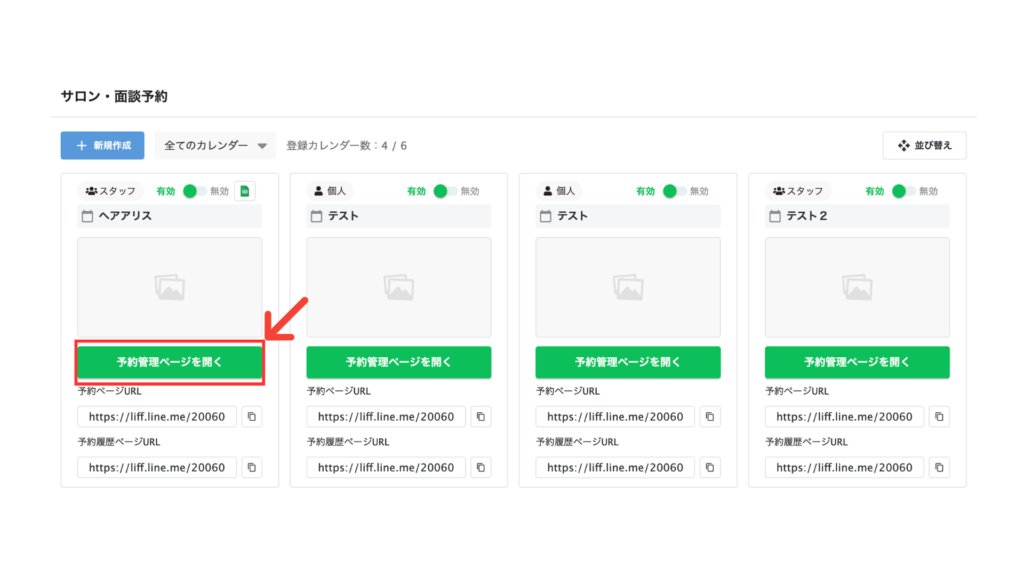
次に、編集したいカレンダーの「予定管理ページを開く」をクリック。
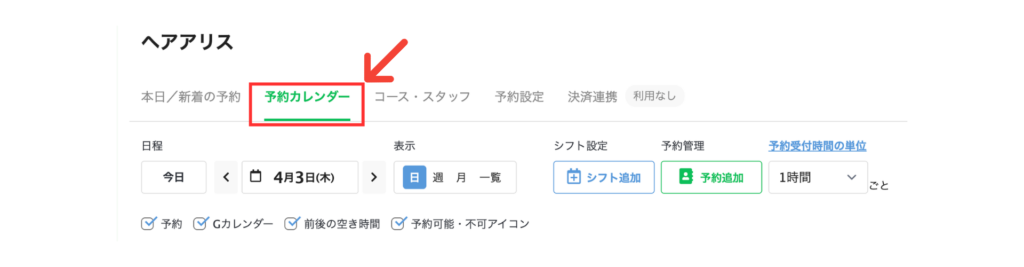
最後に、上部から「予約カレンダー」を選択してください。
以上で事前準備は完了です。
シフトの追加方法がわからない場合は、以下のリンクからご確認ください。
サロン予約でシフトの編集を行う4つの方法
ここでは、サロン予約でシフトの編集を行う4つの方法をご紹介します。
「表示」の「日」からシフトを編集する方法
①「表示」の「日」を選択
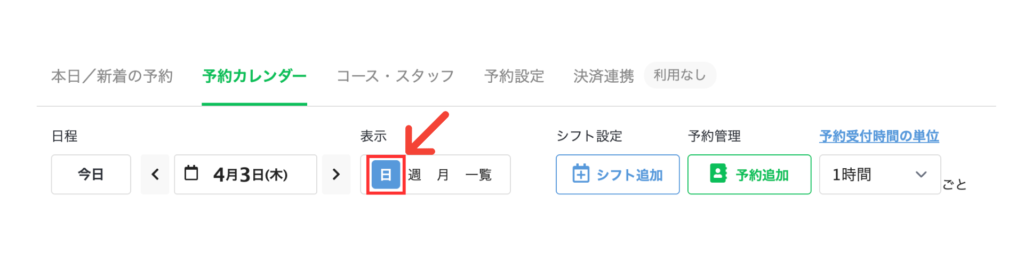
まず、「表示」から「日」を選択します。
②シフトを変更したいスタッフの「シフト編集」をクリック
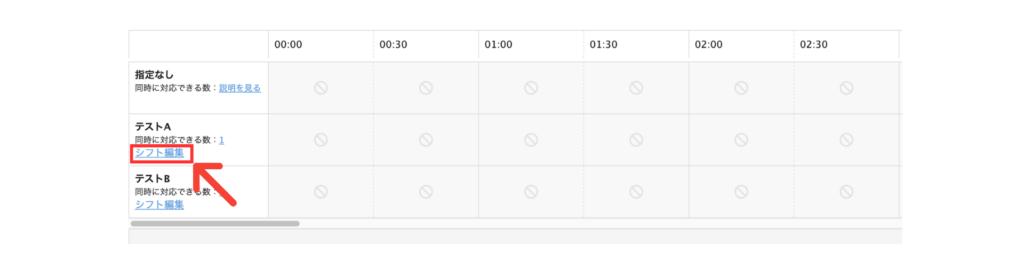
次に、シフトを変更したいスタッフの「シフト編集」をクリックしてください。
③シフトの編集を行う
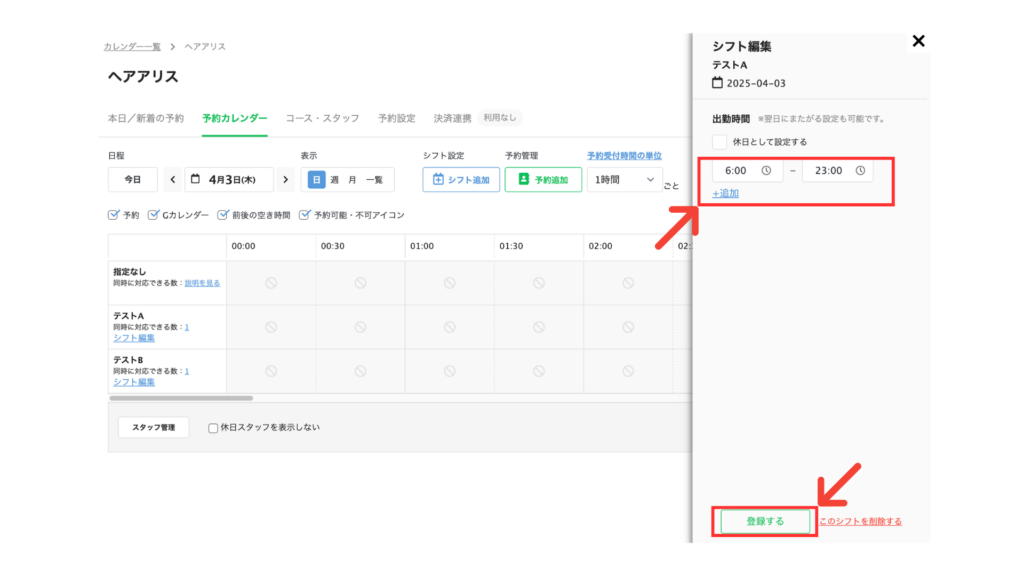
「シフト編集」が右側に表示されます。
「出勤時間」からシフトの編集を行い、完了後は下部の「登録する」をクリックしてください。
これでシフトの編集は完了です。
「表示」の「一覧」からシフトを編集する方法
①「表示」の「一覧」を選択
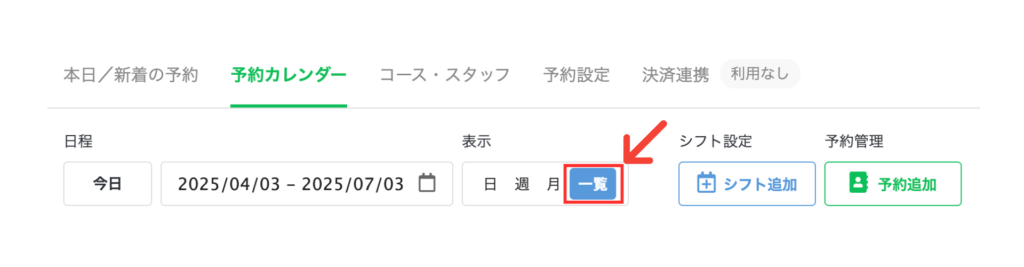
まず、「表示」から「一覧」を選択します。
②「シフト一覧」をクリック
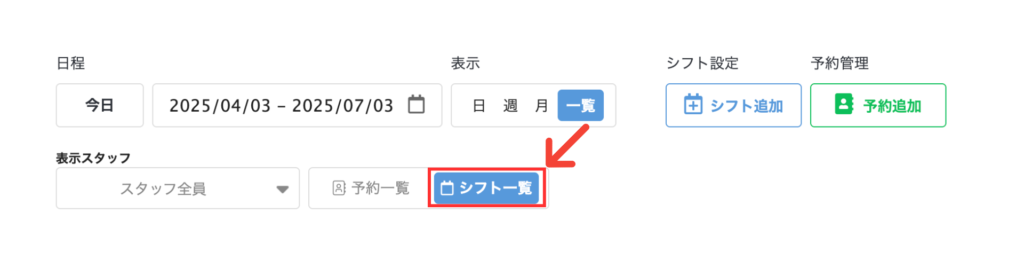
次に、「表示」の下にある「シフト一覧」をクリックしてください。
③時間を変更したいシフトの「詳細」をクリック
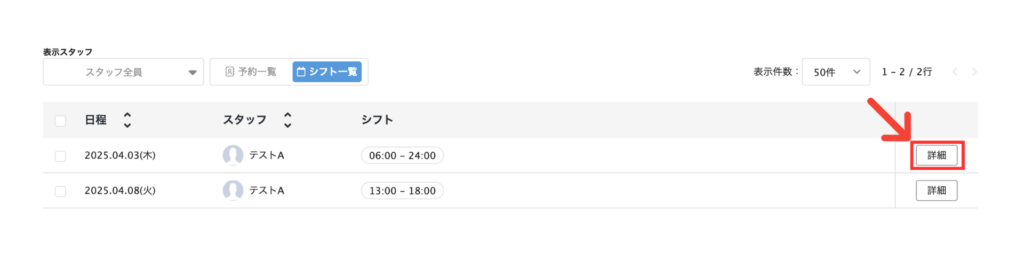
シフトを変更したいスタッフの「詳細」をクリックします。
④シフトの編集を行う
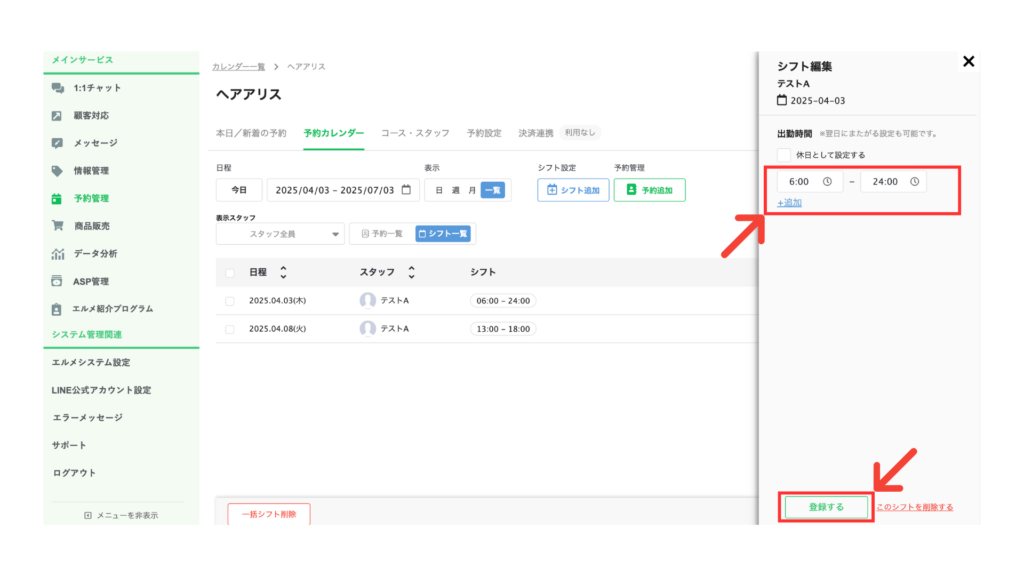
右側に「シフト編集」が表示されます。
「出勤時間」からシフトの編集を行い、完了後は下部の「登録する」をクリックしてください。
これでシフトの編集は完了です。
カレンダーからシフトを編集する方法
こちらは、複数の日のシフトを一括で編集したい場合に向いている方法となっています。
①「シフト追加」をクリック
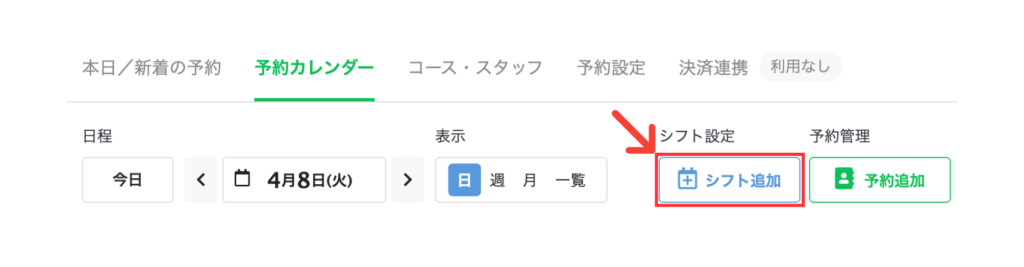
「シフト追加」をクリックしてください。
②シフトの編集を行う
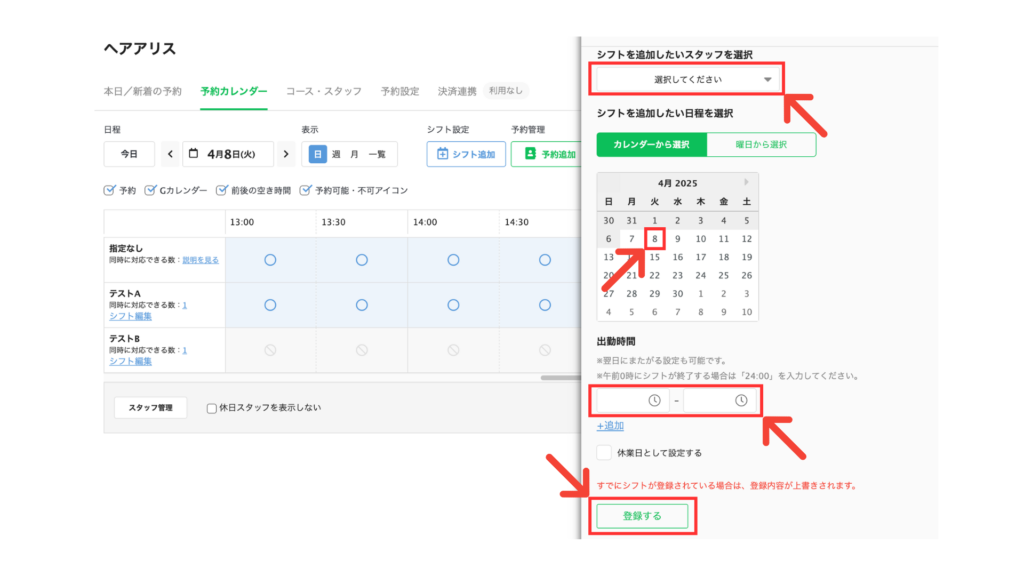
右側に「シフト追加」が表示されます。
「シフトを追加したいスタッフを選択」から、スタッフを選択してください。
次に、カレンダーからシフトの編集をしたい日程を選択して、出勤時間を入力してください。
完了後は下部の「登録する」をクリックしてください。
これでシフトの編集は完了です。
CSVでシフトを編集する方法
こちらは、よりたくさんの複数の日のシフトを一括で編集したい場合に向いている方法となっています。
①「シフト追加」をクリック
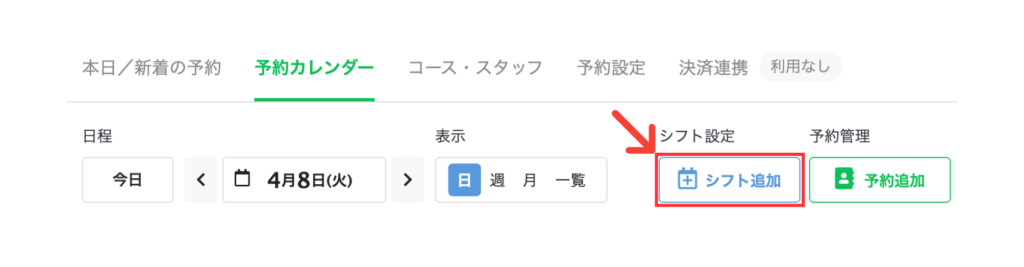
「シフト追加」をクリックしてください。
②「CSVでシフトを管理」をクリック
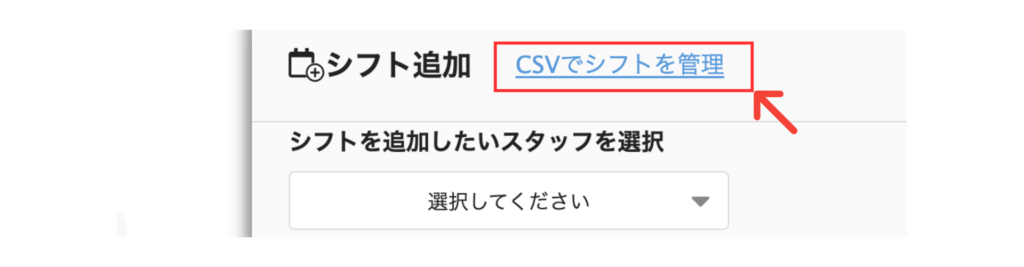
右側に「シフト追加」が表示されます。
「シフト追加」の右側にある「CSVでシフトを管理」をクリックしてください。
③CSVをダウンロードして編集する
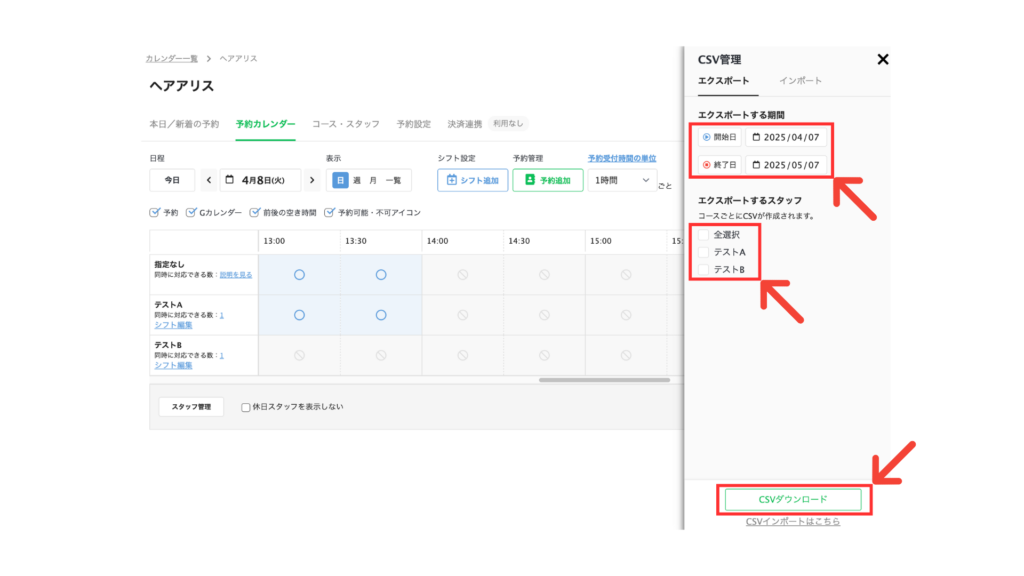
「エクスポートする期間」と「エクスポートするスタッフ」を入力して、「CSVダウンロード」をクリックしてください。
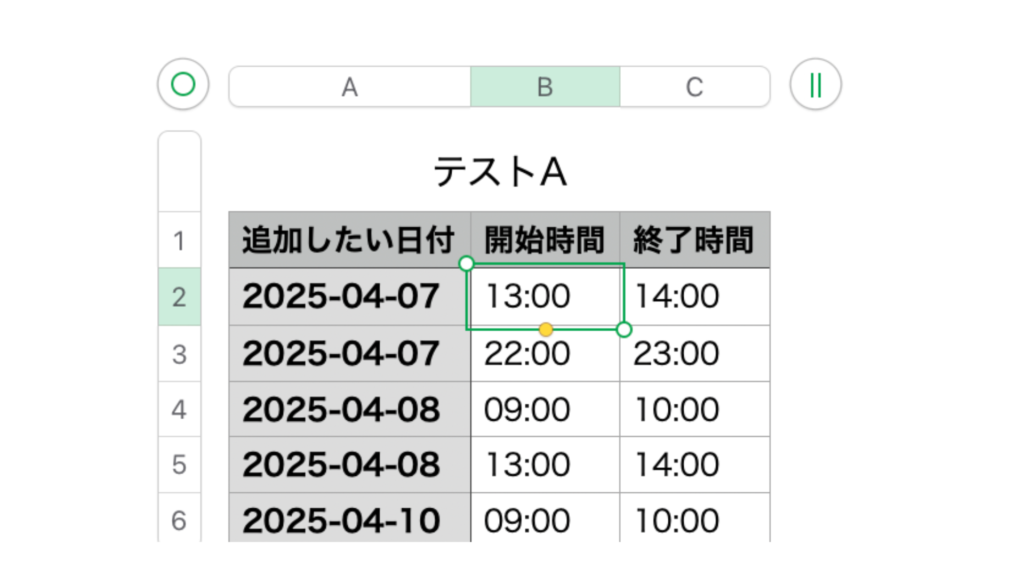
ダウンロードしたCSVを開いて、「追加したい日付」・「開始時間」・「終了時間」の編集を行ってください。
日付は「2024-09-01」のように、ハイフン区切りで記載してください。
※「2024/09/01」のように、スラッシュ区切りだとエラーになる場合があります。
④CSVをアップロードする
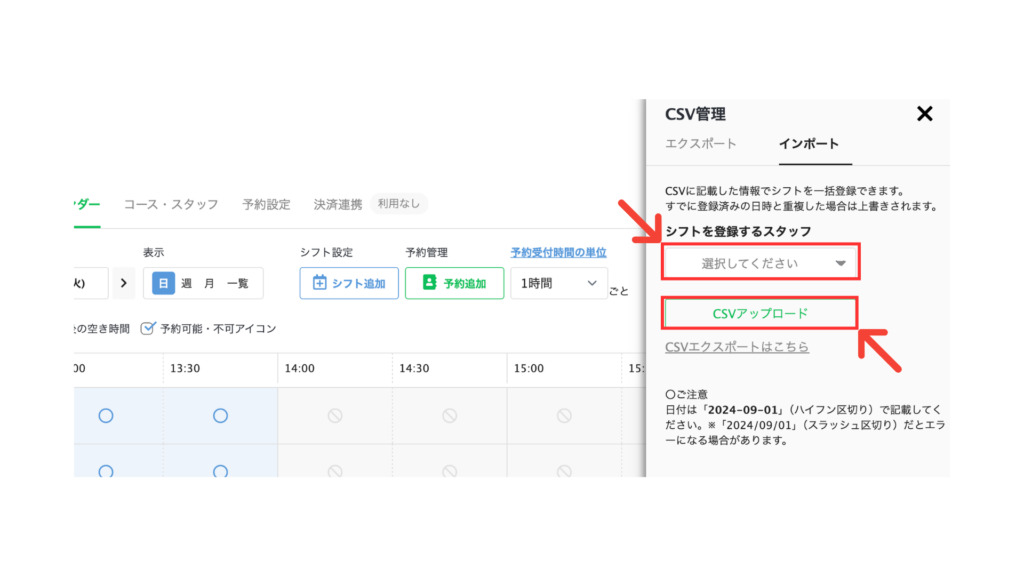
L Message(エルメ)に戻り、上部のタブから「インポート」を選択してください。
シフトを登録するスタッフの選択と、CSVのアップロードが可能になります。
「CSVアップロード」からCSVをアップロードすることで、CSV上で編集した「追加したい日付」・「開始時間」・「終了時間」が反映されます。
これでシフトの編集は完了です。